Mac如何為文件夾添加‘寫’權限?一位用戶反饋自己在測試網站時,發現文件一直上傳失敗,調試后找到問題,原來上傳文件時,把上傳的文件移到一個文件夾時出了問題,這個文件夾沒有寫權限,移動失敗。接下來, 小編就為大家詳細介紹mac下為文件夾添加‘寫’權限的方法。
具體如下:
1、先看下遇到的問題,在移動文件的代碼里,報錯了,提示沒權限操作。
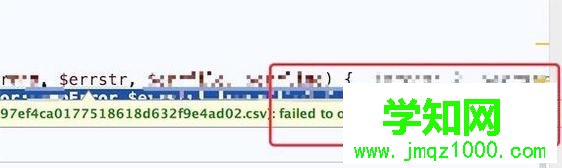
2、需要把目標文件夾添加寫權限才行。點擊打開Launchpad里的‘終端’。

3、終端打開后如圖。
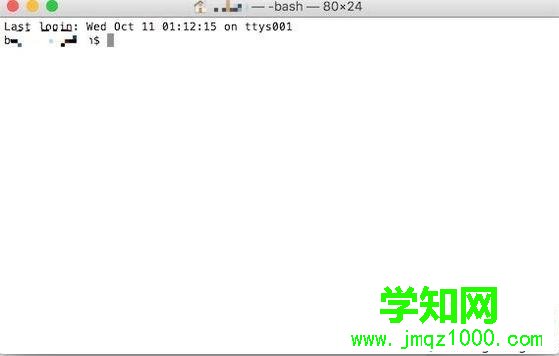
4、我們再打開文件夾,定位到需要添加權限的文件夾所在的父目錄,把這個文件夾拖動到終端上,就可以得到該文件夾的目錄了。(你也可以直接在終端上輸入文件夾的目錄信息)。

5、然后在終端上,在目錄前輸入 cd,我們用這個命令把終端的當前目錄轉到目標文件夾下。輸入后,按回車鍵。
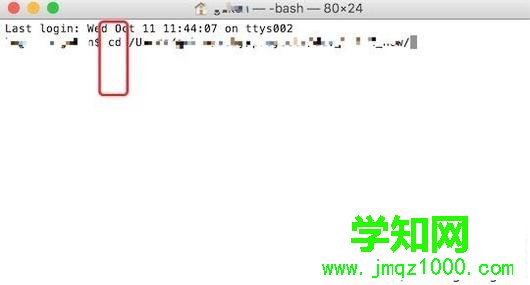
6、終端的當前目錄轉到目標文件夾下,我們就輸入命令: sudo chmod -R 777 xxx
其中后面的xxx是你需要添加寫權限的文件夾名稱。

7、命令輸入后按回車鍵,因為是sudo命令,所以需要輸入系統密碼。
輸入后按回車鍵確認,就成功為文件夾添加了寫權限了。

mac下為文件夾添加‘寫’權限的方法就為大家介紹到這里了。是不是非常簡單呢?若是你也有同樣需求的話,趕緊也操作看看!大家可以關注 更多精彩資訊http://www.companysz.com/
相關教程:html' target='_blank'>xp系統設置文件夾權限win7系統下文件夾加密win7更改文件夾權限鄭重聲明:本文版權歸原作者所有,轉載文章僅為傳播更多信息之目的,如作者信息標記有誤,請第一時間聯系我們修改或刪除,多謝。
新聞熱點
疑難解答